Weiche, jugendliche Porträts in unter einer Minute

In unter einer Minute erreichst du einen weichen, warmen Porträtlook: Ebene duplizieren, Levels anheben, Gaußschen Weichzeichner anwenden und den Ebenenmodus auf “Screen” setzen. Kleine Anpassungen mit einer Einstellungsebene für Photo Filter oder Kanal-Levels verleihen ein vintage- oder winterhaftes Licht.

Kurzfassung: Diese Methode glättet Hautstruktur und erhöht die Highlights, ohne wichtige Details zu verlieren. Sie funktioniert besonders gut bei Porträts mit ausreichendem Kontrast und gut sichtbaren Gesichtsbereichen.
Schnellnavigation
- Getting The Soft Glow Look From Any Image
- Changing the Seasons, Brightening The Image
Du hast diesen Look sicher schon gesehen: Magazine, Werbung und Porträtseiten nutzen ihn, weil er Haut weicher wirken lässt und ein „glow“-Gefühl erzeugt. Die Methode ist einfach, schnell und in Photoshop wie in GIMP umsetzbar. Sie eignet sich vor allem für Porträts, funktioniert aber auch bei Stillleben mit klaren Highlights.
Grundlage: Welches Bild passt am besten
Gute Ausgangsbedingungen:
- Ausreichender Kontrast zwischen Gesicht und Hintergrund.
- Detail in Augen, Lippen und Haaren bleibt sichtbar.
- Helle Stellen in Gesichtspartien (Stirn, Wangen, Nasenrücken).
Gleiter: Wenn das Foto bereits überbelichtet oder sehr weich ist, wirkt die Technik schlechter. Niedrige Auflösung oder starker Bildrausch können das Ergebnis verschlechtern.
Getting The Soft Glow Look From Any Image
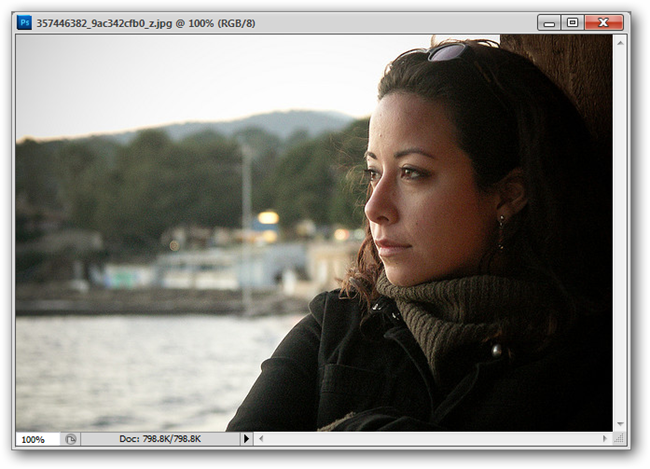
Schritt-für-Schritt (Photoshop und GIMP-Äquivalente erklärt):
Ebene duplizieren
- Photoshop: Rechtsklick auf die Hintergrundebene → Ebene duplizieren (Ebene duplizieren).
- GIMP: Ebene kopieren (Ebene → Ebenen duplizieren).
Du solltest jetzt eine direkte Kopie der Hintergrundebene haben.
Levels anpassen
- Photoshop: Drücke Strg+L (Windows) / Cmd+L (Mac) für Levels.
- GIMP: Farben → Niveaus.
Ziehe den mittleren (Gamma) und rechten (Weißpunkt) Regler leicht nach links, um Mitteltöne aufzuhellen und Highlights zu betonen. Ziel: Bild aufhellen ohne auswaschen.
Wichtig: Nur moderat arbeiten. Zu starke Anpassung verliert Details.
Gaußscher Weichzeichner
- Filter → Weichzeichnungsfilter → Gaußscher Weichzeichner.
Verwende eine geringe bis mittlere Radius-Einstellung. Genug, um Hautporen zu mildern, aber nicht so viel, dass Augen, Haare und Konturen verschwimmen.
Ebenenmodus auf Screen
- Im Ebenenbedienfeld den Ebenenmodus der weichgezeichneten Kopie auf Screen (Aufhellen) setzen.
Das hellt das Bild auf und erzeugt einen warmen, leuchtenden Effekt.
Feinabstimmung
- Reduziere die Deckkraft der weichgezeichneten Ebene, bis das Ergebnis natürlich wirkt (oft 30–70%).
- Optional: Maskiere Bereiche (Augen, Lippen, Haare) mit einer Ebene-Maske, um Details zu erhalten.
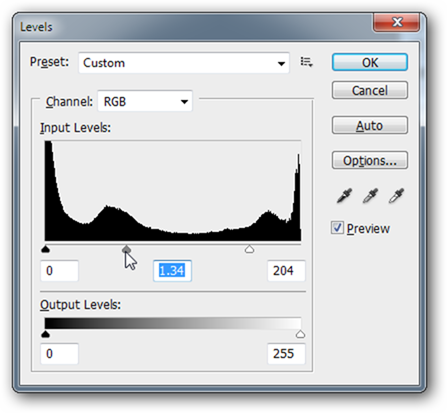
Ergebnis: Helleres Bild, weichere Hautstruktur, angenehmer Glow. Wenn nötig, weiter mit Kontrastreglern oder selektiver Schärfung nacharbeiten.
Changing the Seasons, Brightening The Image
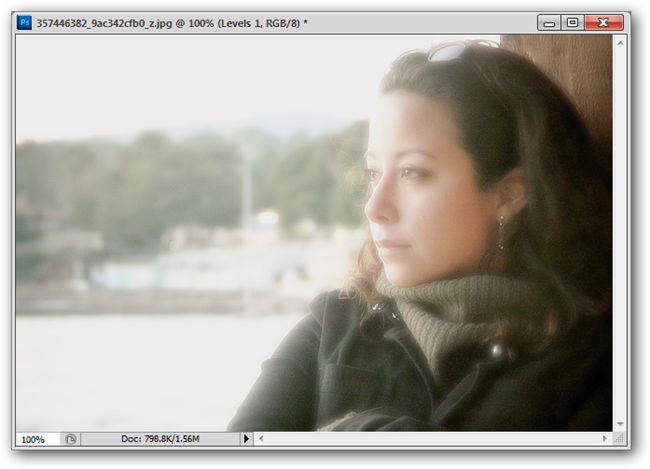
Für einen ausgefeilteren Look füge obenauf eine Einstellungsebene für Levels oder Photo Filter hinzu. In Photoshop findest du diese unter dem Symbol “Neue Füll- oder Einstellungsebene erstellen” im Ebenenbedienfeld (halb ausgefüllter Kreis). In GIMP musst du die Ebenen zusammenführen oder die Anpassungen direkt auf einer neuen Ebene handhaben.
- Levels: Output-Levels leicht anheben, um reine Weißwerte etwas zu neutralisieren und Mitteltöne heller zu machen.
- Photo Filter: Wähle einen warmen Filter (z. B. 30–45 % Warming Filter) für sonnige, goldene Töne oder einen kühlen Filter für winterliche Stimmung.
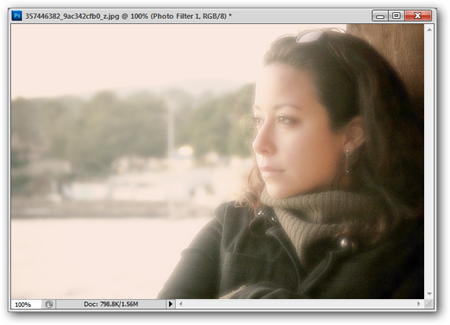
Warmes Licht: goldene bis orangefarbene Filter geben Haut Wärme und „Film“-Charakter.
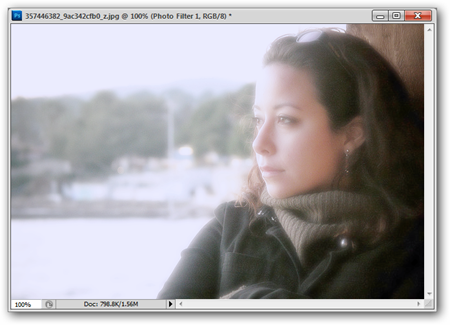
Kühles Licht: leichte Blautöne erzeugen Frost- oder Winterstimmung.
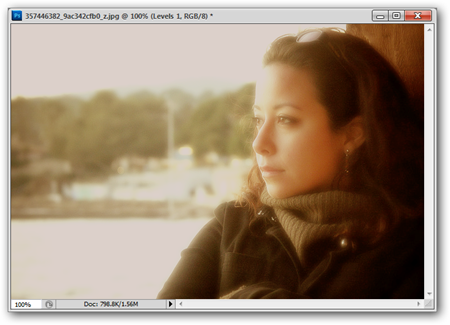
Fortgeschritten: Passe die einzelnen Farbkanäle (Rot, Grün, Blau) separat an, um subtile Farbstiche oder Filmlooks zu erzeugen.
GIMP-spezifische Hinweise
- GIMP hat keine nicht-destruktiven Einstellungsebenen wie Photoshop. Arbeite auf Kopien oder nutze Ebenenmasken, bevor du Ebenen zusammenführst.
- Photo-Filter kannst du mit einer halbtransparenten Ebene in einer bestimmten Farbe simulieren (Setze Ebenenmodus auf Color oder Overlay, passe Deckkraft an).
Wann diese Technik versagt
- Sehr niedrig aufgelöste Bilder oder starke Kompressionsartefakte: Weichzeichnung betont Artefakte.
- Stark over- oder underexponierte Bilder: Levels können nur begrenzt retten.
- Porträts mit starkem Makeup, das bereits weich wirkt: Ergebnis kann unnatürlich glätten.
Alternative Ansätze
- Frequency Separation: Bessere Kontrolle über Hautstruktur und Tönung. Eignet sich für Retusche auf Profi‑Niveau.
- Hautglättungs-Plugins (z. B. spezialisierte Retuschertools): Schnellere Ein-Klick-Optionen.
- Dodge & Burn: Lokale Aufhellung und Abdunkelung für modellierte Plastizität ohne Weichzeichnung.
Mini-Methodologie für konsistente Ergebnisse
- Bewertung: Beurteile Kontrast, Auflösung, Hauttöne.
- Duplizieren: Immer auf Kopien arbeiten.
- Global anpassen: Levels + Gaußscher Weichzeichner + Screen.
- Lokal verfeinern: Masken, selektive Schärfung, Augenaufhellung.
- Stimmung setzen: Photo Filter oder Kanal-Levels.
- Finale Kontrolle: Druck-/Web-Vorschau, Farbraum prüfen.
Rollenbasierte Checkliste
Für Fotografen:
- Sorge für gute, weiche Beleuchtung beim Shooting.
- Vermeide übermäßiges Rauschen.
- Mach mehrere Belichtungen für Reserve.
Für Bildbearbeiter:
- Arbeite nicht-destruktiv (Ebenenkopien, Masken).
- Prüfe Zoomstufen: 100 % für Details, 25–50 % für Gesamteindruck.
- Verwende selektive Schärfung nur auf Augen und Kanten.
Kriterien für ein akzeptables Ergebnis
- Haut wirkt glatter, aber nicht plastisch.
- Augen und Lippen behalten Detail und Schärfe.
- Bild verliert nicht seine natürliche Belichtung und Farbbalance.
Fehlerbehandlung und Tipps
- Wenn Gesicht zu weich ist: Deckkraft der soften Ebene verringern und lokale Maske auf Augen/Haar anwenden.
- Wenn Bild zu warm oder kühl wirkt: Photo Filter anpassen oder Farbtemperatur leicht korrigieren.
- Artefakte sichtbar: Weniger Weichzeichnen, stattdessen Frequency Separation für Retusche verwenden.
Kurzer Faktenkasten
- Benötigte Zeit: 30–90 Sekunden für Basis-Workflow.
- Aufwand: Gering (für Basis) bis mittel (mit Masken und lokalen Anpassungen).
- Tools: Photoshop (nicht-destruktiv), GIMP (manuell zusammenführen), Plugins optional.
Beispiel-Workflow als Merkhilfe
- Ebene duplizieren → 2. Levels anheben → 3. Gaußscher Weichzeichner (kleiner Radius) → 4. Ebenenmodus Screen → 5. Deckkraft anpassen → 6. Photo Filter / Kanal-Levels → 7. Maskieren + Schärfen
Social- und Ankündigungstext
Social Preview Vorschlag:
- OG Title: Weicher Porträt‑Glow in unter einer Minute
- OG Description: Schnelle Photoshop-/GIMP‑Technik für warme, jugendliche Porträts. Einfache Schritte, natürliche Ergebnisse.
Ankündigung (100–200 Wörter):
Erreiche in Sekundenschnelle einen warmen, professionellen Porträtlook. Diese einfache Technik kombiniert eine weiche Kopie deiner Ebene, eine gezielte Aufhellung durch Levels und einen Gaußschen Weichzeichner, der im Ebenenmodus “Screen” zu einem natürlichen Glow führt. Perfekt für Fotografen und Bildbearbeiter, die schnell saubere Ergebnisse brauchen. Mit zusätzlichen Anpassungen wie Photo Filter oder Kanal-Levels kannst du die Lichtstimmung von goldener Wärme bis zu kühlem Winterlicht variieren. GIMP-Nutzer erhalten Tipps zur Umsetzung ohne Einstellungsebenen.
Hast du einen professionellen Effekt, den wir vorstellen sollen? Oder eigene Tricks, die besser funktionieren? Schreib einen Kommentar oder schick uns eine E‑Mail.
Image Credits: Pretty Girl I Know by Phil Hilfiker, Creative Commons.
Ähnliche Materialien

Podman auf Debian 11 installieren und nutzen
Apt-Pinning: Kurze Einführung für Debian

FSR 4 in jedem Spiel mit OptiScaler
DansGuardian + Squid (NTLM) auf Debian Etch installieren

App-Installationsfehler auf SD-Karte (Error -18) beheben
